Ефективно вирішіть будь-яку проблему з обліковим записом Facebook за допомогою цих перевірених методів
- Перевстановлення програми очистить кеш і оновить програму до останнього оновлення.
- Відключення заголовків чату спрацювало для більшості користувачів, у яких виникали проблеми з додаванням облікового запису Facebook Messenger.
- Обмеження вашої програми Messenger 2 обліковими записами також вирішить проблему.
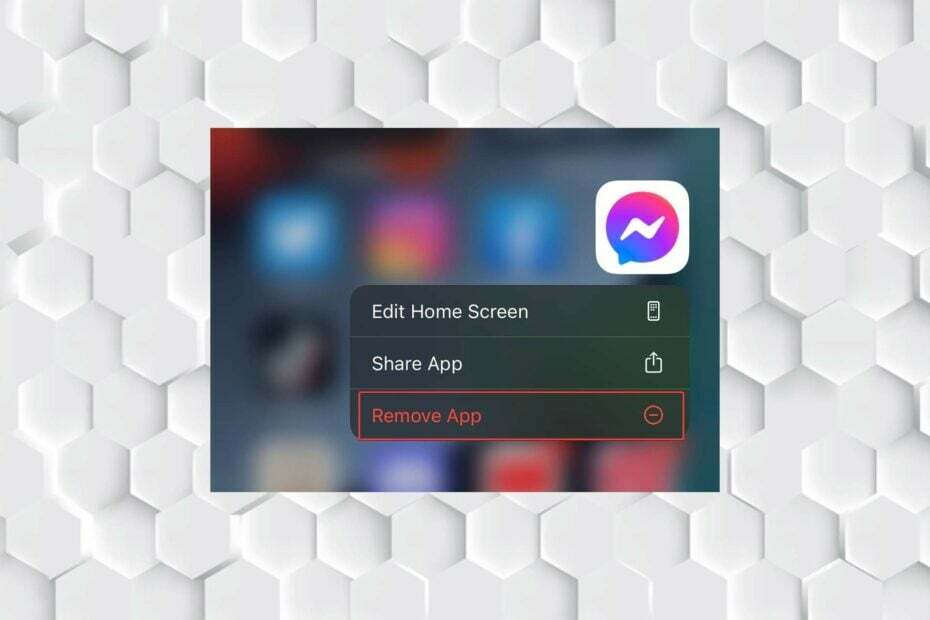
- Очистіть кеш і файли cookie для бездоганного перегляду
- Очистіть помилки реєстру та несправні налаштування
- Працюйте та грайте швидше завдяки швидшому запуску ПК
- Перевірте працездатність ПК
- Оновіть драйвери та програмне забезпечення, щоб уникнути типових помилок
Підтримуйте свою систему в повному обсязі
Через те, наскільки надокучливим Facebook Messenger додає проблему з обліковим записом вискочити тобто, ви можете вирішити пошукати альтернативу.
Збій, спричинений цим спливаючим вікном, може змусити вас переключатися між обліковими записами або навіть спричинити додаток для заморожування.
Більшість користувачів рекомендують обмежити програму не більше ніж двома обліковими записами, оскільки програмне забезпечення запропонує вам змінити обліковий запис, якщо виявить більше двох підключених облікових записів.
Однак було б корисно, якщо ви спробували кілька виправлень, щоб назавжди вирішити проблему зміни облікового запису Messenger.
Чому Messenger просить мене змінити обліковий запис?
Проблема зміни облікового запису у Facebook Messenger, швидше за все, є помилкою, про яку повідомляють усюди, зокрема на офіційному форумі Facebook.
Як ми тестуємо, перевіряємо та оцінюємо?
Протягом останніх 6 місяців ми працювали над створенням нової системи перегляду того, як ми створюємо контент. Використовуючи його, ми згодом переробили більшість наших статей, щоб надати фактичні практичні знання про створені нами посібники.
Більш детально ви можете прочитати як ми тестуємо, переглядаємо та оцінюємо в WindowsReport.
Однак основною причиною є те, що ваша програма Messenger має кілька облікових записів. Іншою поширеною причиною є те, що ви не використовуєте той самий обліковий запис у Facebook і Messenger.
Як вирішити проблему зміни облікового запису у Facebook Messenger?
1. Вимкнути голови чату
- Вимкніть Chat Heads, відкривши програму Messenger і торкнувшись свого символ профілю у верхньому лівому куті.
- Прокрутіть униз і вимкніть перемикач поруч Голови чату. Зазвичай це вирішує проблему зміни облікового запису у Facebook Messenger.
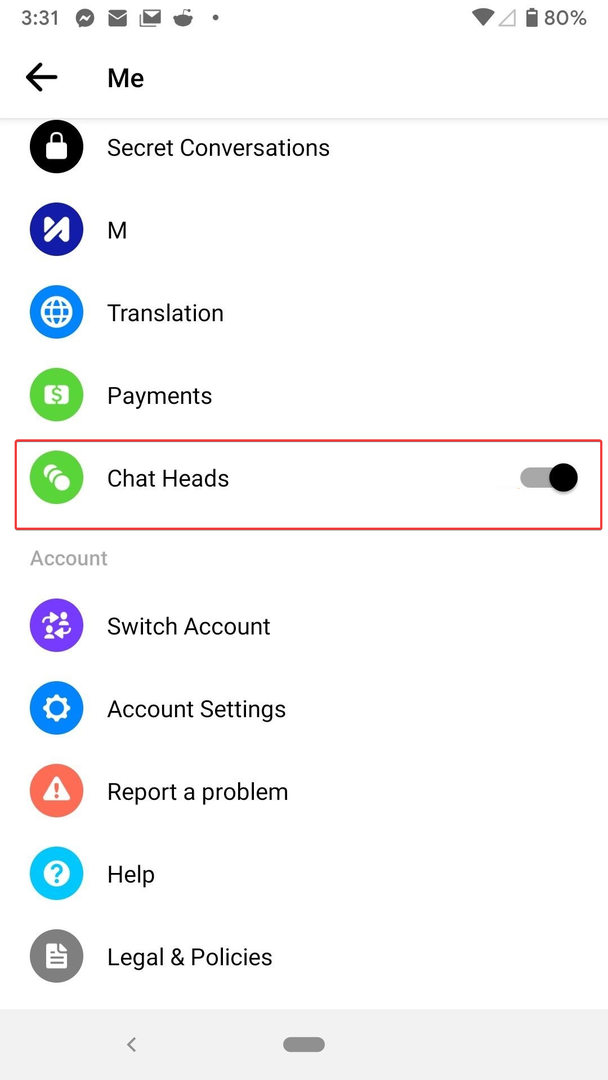
Більшість користувачів вирішували проблеми зі зміненням облікового запису, видаливши Chat Heads у своїй програмі Android Messenger.
2. Перевстановіть додаток
- Натисніть і утримуйте Messenger значок програми, а потім натисніть Видалити або видалити.
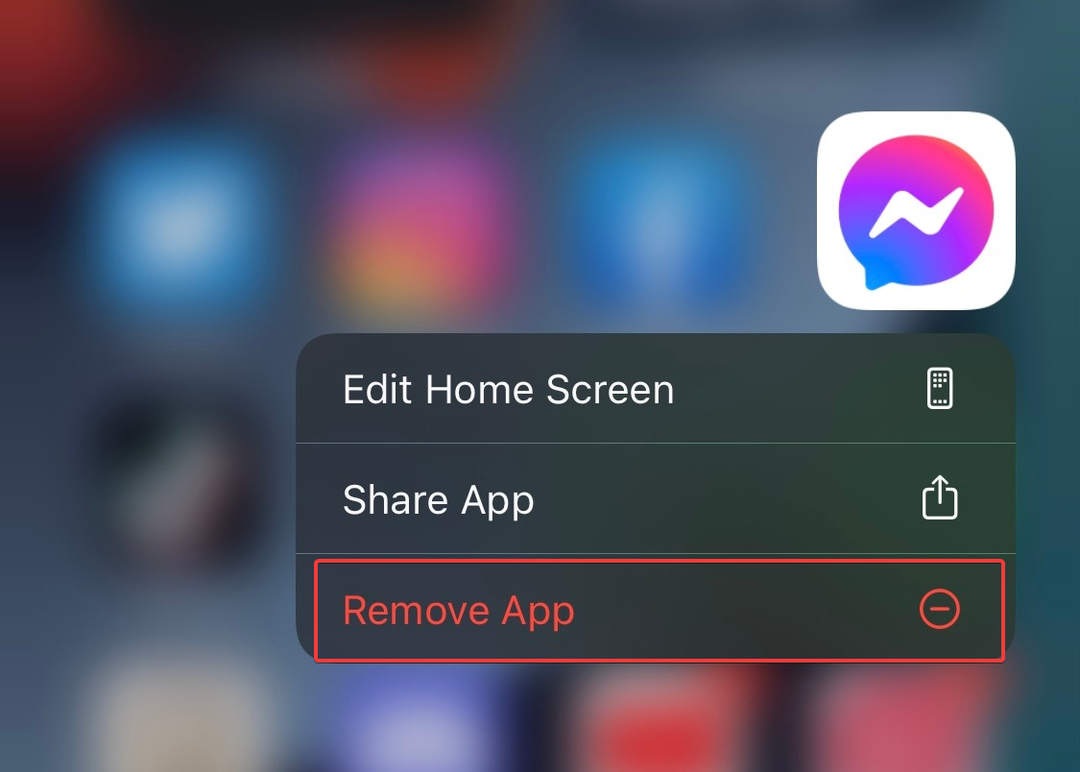
- Відвідайте магазин програм на своєму телефоні (Google Play для Android і App Store для iPhone.)
- Шукати Messenger у рядку пошуку та встановіть останню версію програми.
Ця процедура дозволяє встановити нові дані на ваш пристрій і гарантує, що у вас є остання версія програми.
Щоб вирішити проблему з додаванням облікового запису Facebook Messenger, це повністю скине ваш додаток і оновить його до останньої версії.
- Неавторизована помилка GraphQL: 3 способи її виправлення
- Виправлення: ITVX не працює на Firestick – 5 перевірених рішень
- Вирішено: помилка YouTube TV Spinning Circle
- Помилка Southwest 500120309: як її виправити
3. Оновіть програму
- Перейти до App Store/Google Play Store.
- Шукати Messenger.
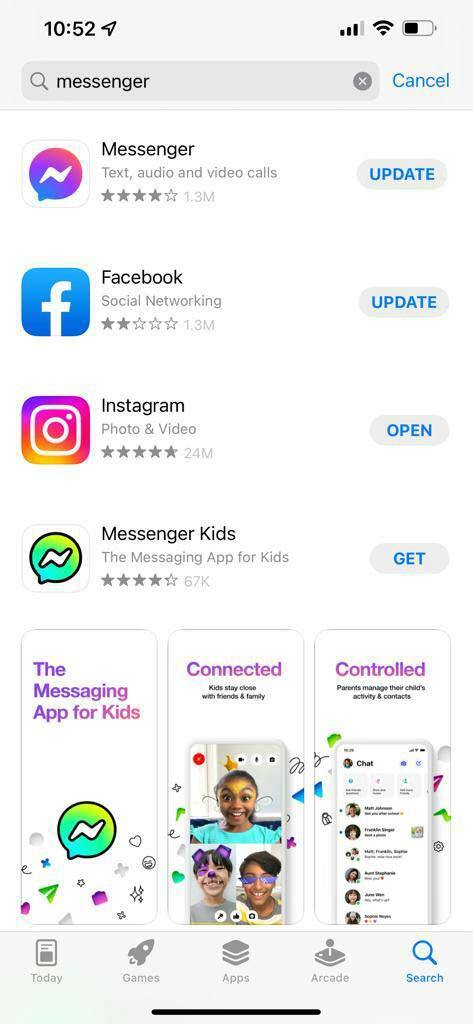
- Торкніться оновлення.
Ви повинні оновити програму, якщо у вас виникли проблеми з «Вибрати обліковий запис». Зачекайте на нове оновлення, якщо у вас уже є остання версія Messenger.
У певних випусках є проблеми, які потрібно виправити в наступних оновленнях. Якщо останнє оновлення містить недолік, ви повинні зачекати, щоб виправити його, поки Facebook не випустить наступне оновлення.
Чи можете ви мати 2 облікові записи Messenger?
Як і в більшості інших месенджерів, ви можете мати кілька активних облікових записів у Facebook Messenger. Крім того, ви можете переміщатися між кількома обліковими записами Messenger. Однак існує обмеження на п’ять облікових записів.
Ось як додати обліковий запис у Messenger без Facebook:
Спочатку торкніться свого зображення профілю в програмі Messenger, потім перейдіть до пункту «Змінити обліковий запис», виберіть «Додати обліковий запис», а тепер введіть свою інформацію, щоб додати обліковий запис Messenger.
Відомо, що проблеми Messenger погіршуються з кожною новою версією, і багато хто вже давно відмовився від програми.
Однак користувачі виявили численні обхідні шляхи або виправлення цих проблем. The офіційний форум Facebook повний таких дірок, які користувачі надсилали протягом тривалого періоду.
Наведені вище виправлення призначені для того, щоб допомогти вам позбутися вибору месенджера. Проблема постійно з’являється в обліковому записі, тож ви можете безперервно користуватися програмою.
У розділі коментарів нижче повідомте нам, як ви вирішили цю проблему.


